
时间:2021-03-05 08:25:30 来源:www.win10xitong.com 作者:win10
许多用户在使用win10系统的时候都遇到了win10系统怎么设置开机密码的问题,因为考虑到很多网友都不太精通win10系统,对win10系统怎么设置开机密码的问题如果遇到了也可能会束手无策。那win10系统怎么设置开机密码的情况能不能处理呢?在查阅了很多资料后,小编整理了方法步骤:1、按顺序点击"开始菜单" - "本地帐户头像" - "更改帐户设置"。2、接着点击页面左侧的"登录选项"就能够很好的处理这个问题了。然后我们就好好的学习以下win10系统怎么设置开机密码的具体处理手段。
推荐系统下载:笔记本Win10专业版
1.依次单击“开始菜单”—“本地帐户头像”—“更改帐户设置”。
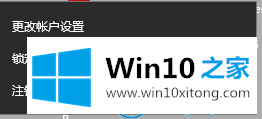
2.然后单击页面左侧的“登录选项”。
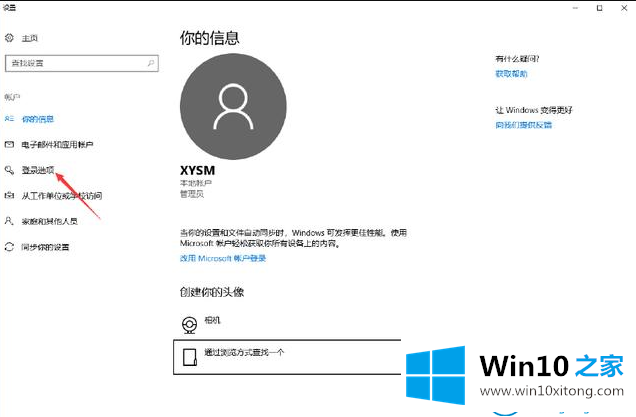
3.单击登录选项界面中的“添加”按钮。
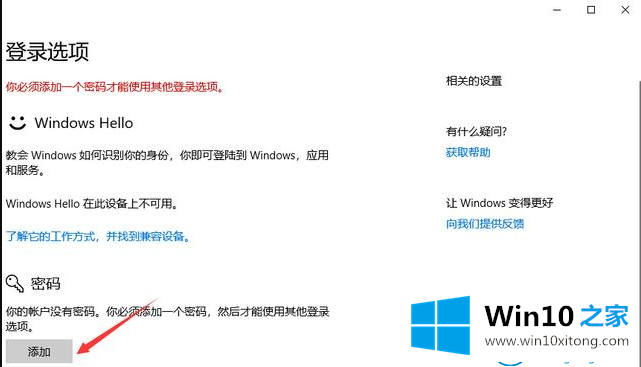
4.在弹出的创建密码界面输入需要设置的密码,并输入密码提示。
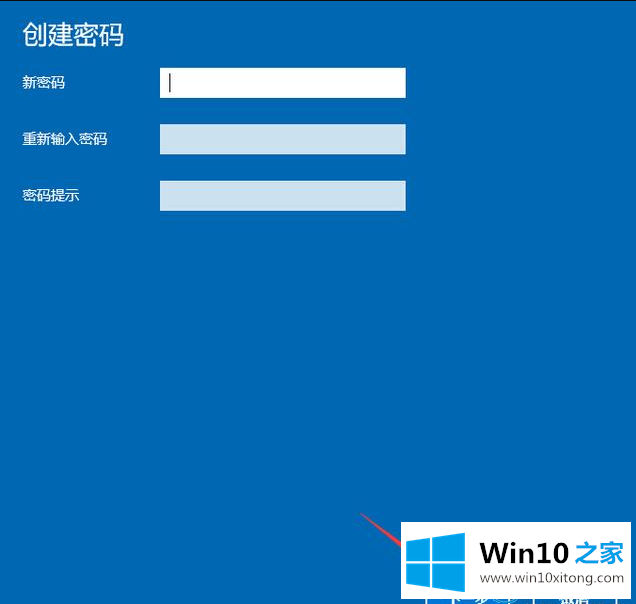
这是如何为win10家庭边肖带来的Win10系统设置启动密码。
这篇教程到这里就已经是尾声了,本次教程主要给大家说了win10系统怎么设置开机密码的具体处理手段,多多关注本站,谢谢大家。